如何清理win8的C盘?win8的系统与win7不同,但都有异曲同工之妙,很多的软件和文件都放在磁盘里,不仅杂乱而且导致电脑运行变慢,该如何清理win8的C盘呢?通过这篇文章了解一下如何清理win8的C盘吧。
【 tulaoshi.com - win8 】
右键点击c盘,选择属性,如下图所示:
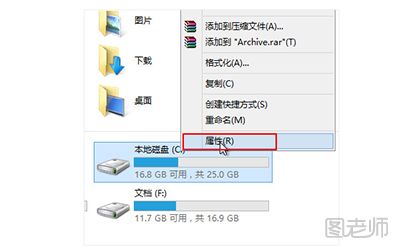
在弹出的属性窗口中,选择磁盘清理,如下图所示:
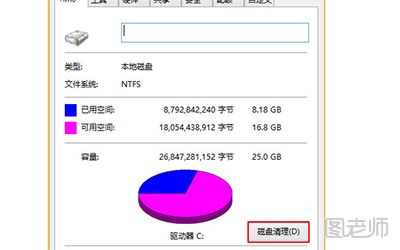
然后会自动扫描能清理的文件,如下图所示:
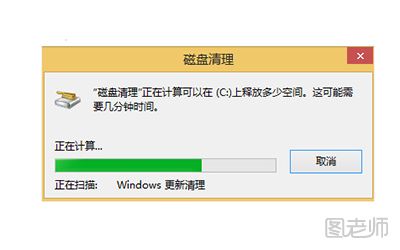
选择占用空间大的文件清理,点击确定,如下图所示:
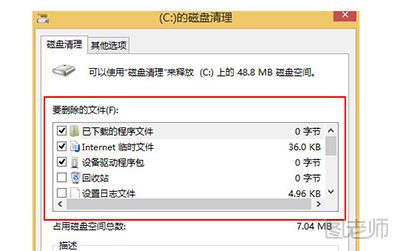
在弹出的确认窗口中,点击删除文件,如下图所示:
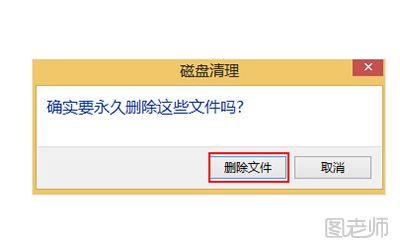
随后就开始清理文件,win8系统中清理c盘空间的操作步骤如上所述,清理磁盘能够提升我们电脑的运行速度。更多关于win8的内容请查看:win8怎么用
(本文来源于图老师网站,更多请访问http://www.tulaoshi.com)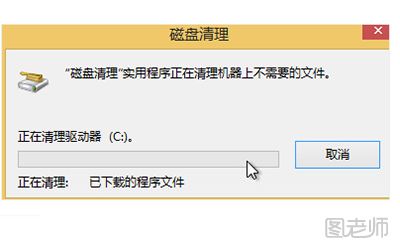
来源:http://www.tulaoshi.com/n/20170110/2607442.html